深入解析Linux中的dt命令:从基础到高级应用
在Linux系统中,dt命令(通常指date命令的缩写)是一个极其强大且常用的工具,用于显示或设置系统的日期和时间。尽管其基础功能看似简单,但通过深入了解和灵活运用,dt命令可以在系统管理、日志记录、脚本编写等多个场景中发挥重要作用。本文将全面解析dt命令的使用方法,并结合实际案例,探讨其在现代Linux环境中的高级应用。
一、dt命令的基础用法
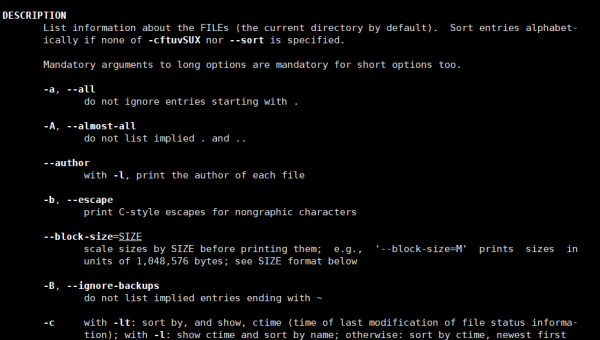
dt命令最基本的用法是显示当前系统的日期和时间。在终端中输入dt或date,系统将返回当前的日期和时间信息,格式通常为“星期 月 日 时:分:秒 时区 年”。例如:
$ date
Mon Oct 30 14:23:45 CST 2023除了显示当前时间,dt命令还可以通过不同的选项来格式化输出。例如,使用+%Y-%m-%d选项可以只显示年、月、日:
$ date +%Y-%m-%d
2023-10-30二、dt命令的高级用法
-
设置系统时间
dt命令不仅可以显示时间,还可以用于设置系统时间。例如,要将系统时间设置为2023年10月30日14时30分,可以使用以下命令:$ sudo date 103014302023需要注意的是,修改系统时间通常需要管理员权限,因此需要使用
sudo命令。 -
时间戳转换
在Linux系统中,时间戳(Unix时间戳)是从1970年1月1日00:00:00 UTC开始计算的秒数。dt命令可以将时间戳转换为可读的日期时间格式。例如:$ date -d @1698673425 Mon Oct 30 14:23:45 CST 2023反之,也可以将日期时间转换为时间戳:
$ date +%s -d "2023-10-30 14:23:45" 1698673425 -
时间计算
dt命令还可以用于进行时间计算。例如,计算7天后的日期:$ date -d "+7 days" Mon Nov 6 14:23:45 CST 2023同样,也可以计算7天前的日期:
$ date -d "-7 days" Mon Oct 23 14:23:45 CST 2023
三、dt命令在实际中的应用
-
日志记录
在系统管理和运维中,日志记录是至关重要的。通过dt命令,可以精确地记录事件发生的时间。例如,在脚本中记录某个操作的执行时间:echo "操作开始时间: $(date)" >> log.txt -
定时任务
dt命令与cron结合使用,可以实现定时任务的精确调度。例如,每天凌晨1点执行备份脚本:0 1 * * * /path/to/backup.sh通过
dt命令,可以验证cron任务的实际执行时间,确保任务按预期运行。 -
时间同步
在多台服务器协同工作的环境中,时间同步至关重要。通过dt命令,可以检查系统时间是否准确,并与时间服务器进行同步。例如,使用ntpdate命令同步时间:sudo ntpdate time.nist.gov
四、个人经验总结
在实际使用中,我发现dt命令的灵活性和强大功能极大地简化了时间相关的操作。特别是在编写脚本时,通过dt命令可以轻松处理时间戳、计算时间差等复杂任务。此外,dt命令的输出格式可以根据需求自定义,这在生成特定格式的日志文件时非常有用。
然而,需要注意的是,修改系统时间可能会影响系统的正常运行,特别是在多用户或多服务器环境中。因此,在修改系统时间时,务必谨慎操作,并确保所有相关系统的时间一致性。
五、参考资料
- Linux man page: date(1) - Linux man page
- GNU Coreutils: GNU Coreutils - date
通过本文的深入解析,相信读者对dt命令有了更全面的了解。无论是基础的时间显示,还是高级的时间计算和同步,dt命令都是Linux系统中不可或缺的工具。希望本文能帮助读者在实际工作中更好地运用dt命令,提升工作效率。
作者简介:本文作者是一名资深Linux系统管理员,拥有多年Linux系统管理和脚本编写经验,专注于系统优化和自动化运维。




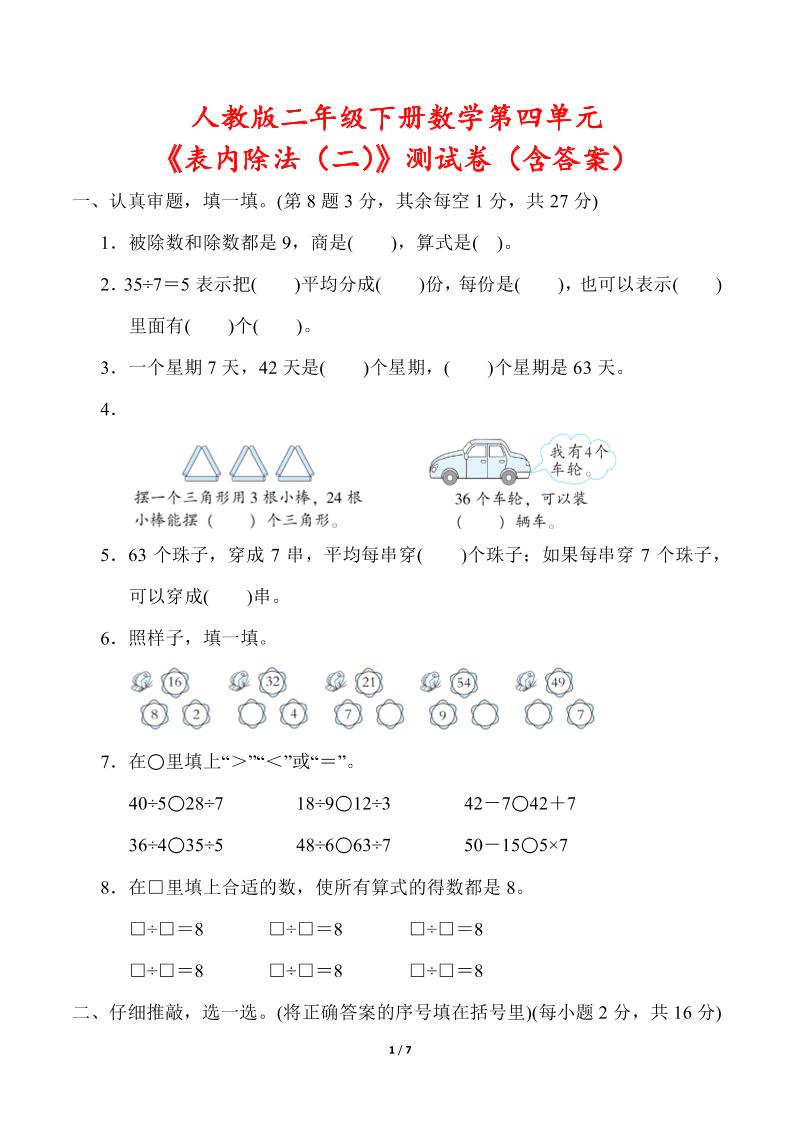


















暂无评论内容